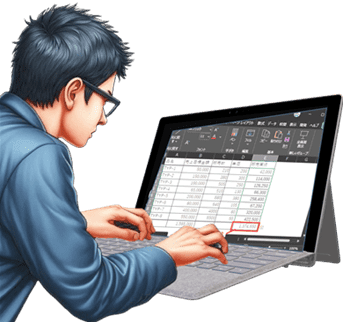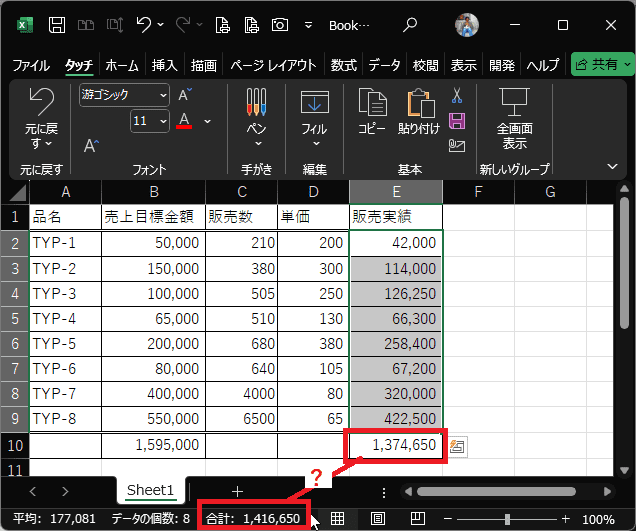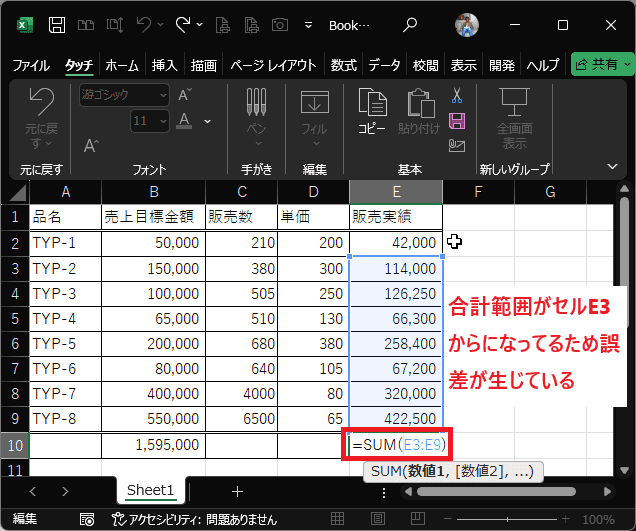日々のパソコン案内板
【Excel関数】 No.1(A~I) No.2(J~S) No.3(T~Y)
【Excelの小技】 【HTMLタグ&小技】
【PDFの簡単セキュリティ】
【複数フォルダーを一括作成するんならExcelが超便利だよ!!】
【アップデートが終わらない!? Windowsの修復ツールを使ってみる方法】
【削除してしまったファイルやデータを復元する方法ー其の一(以前のバージョン)】
【削除ファイルやデータを復元する方法ー其の二(ファイル履歴)】
【Excel振替伝票の借方に入力したら貸方に対比する科目を自動記入】
【手書きで書くように分数表記する方法】
【Web上のリンクさせてある文字列を選択する方法】
【Excel2010以降は条件付き書式設定での文字色にも対応!】
【Windows10のWindows PowerShellでシステムスキャンの手順】
計算ミス防止策として数式チェックしよう !!
定期的にチェックして防止を心掛けよう!!
計算ミスはExcelのミスじゃなく人的ミス!!
今日はどのようなチェックをしたらいいのか例をあげてチェックの方法を書いておこうと思います。Excelで数式を入力して売上等を管理されている個人や会社はたくさんあると思います。
ただ、作成時点では関数などの数式も間違っていないし・・・と、以後は一切数式の確認なしで使用していると・・・それも、複数人で使用している状態やと、誰かが意図せずに数式を弄ってしまうということもありうるんですよね・・・
売上等の管理といえば正確な数字を求めるわけですから、「大丈夫やろ!」という仮定で進める前にせめて月一程度で数式のチェックを行うことをお勧めします。
- 【数式チェックする方法】
- 先ず、セルB10にSUM関数で売上目標金額の『合計金額』が表示されるようになってます。
- 確認するには、『セルB2からセルB9』を選択します。
- すると、下段のステータスバーに『合計金額』が表示されますので、数式の値と比較してみれば確認できます。
- 同じようにセルE10には販売実績の合計が表示されてますので『セルE2からセルE9』を選択してみます・・・と、ステータスバーの数字と数式の数字が異なってしまってます・・・
- そこで、セルE10の販売実績合計を『ダブルクリック』して数式を確認してみます・・・と、参照範囲がE3:E9と一行抜けた状態になってしまってます・・・そこで、参照範囲を『E2:E9』に修正することができます。
特に、一つの表のデータをさらにリンクさせて別の表へのデータに反映させている場合などの場合には、早めの対処をしておかなくては大変なことになってしまいますので、定期的な習慣にされておかれたほうが安心やと思います。